vivo手机怎样新建相册
vo手机作为市场上广受欢迎的智能手机品牌,其相册管理功能也备受用户关注,对于想要在vivo手机上新建相册的用户来说,以下是一份详细的操作指南:
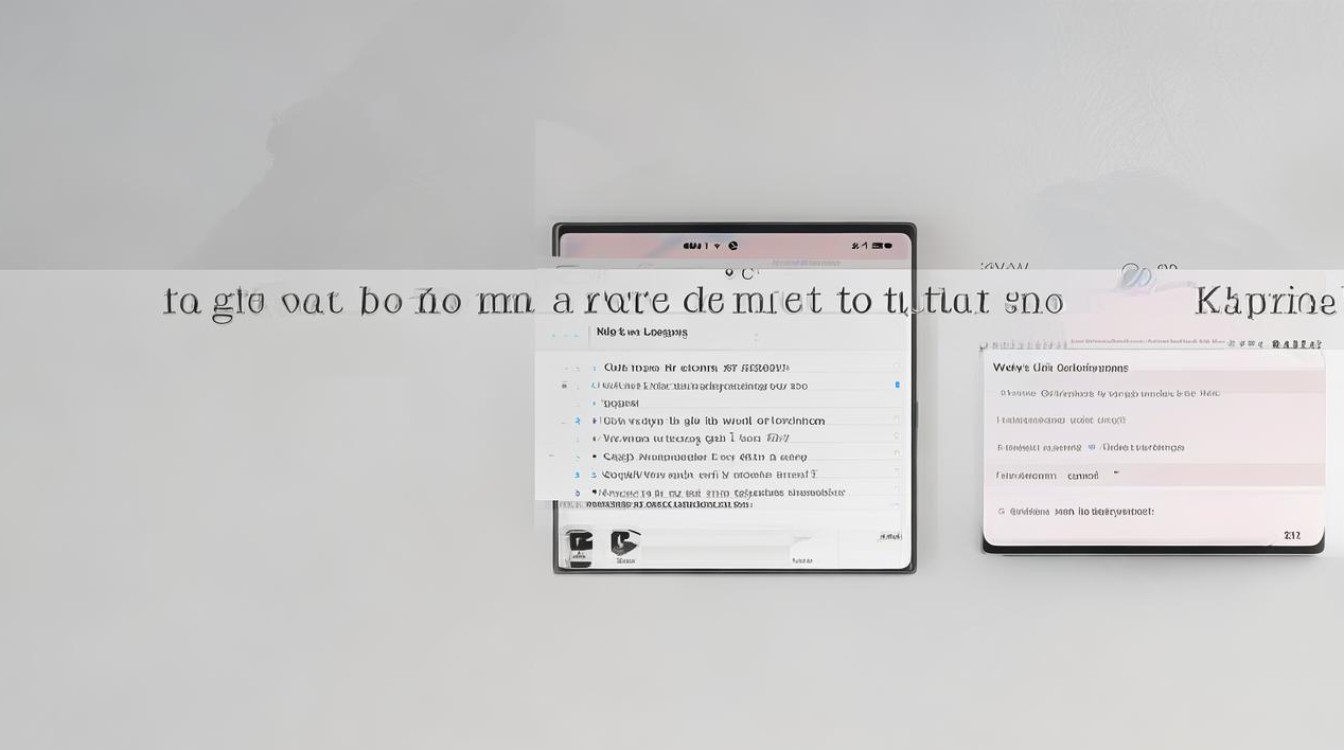
通过相册应用直接创建
-
打开相册应用:在vivo手机的主屏幕上找到“相册”应用图标,并点击打开。
-
进入新建相册界面:在相册的主界面中,通常可以在左上角或右上角找到一个“+”按钮或类似的加号图标,点击它,在弹出的选项菜单中,选择“新建相册”选项。
-
设置相册信息:在新建相册的界面中,需要输入相册的名称,以便后续识别和管理,根据需要,还可以设置相册的其他属性,如是否加密、是否允许他人查看等(这些功能可能因手机型号和系统版本而异)。
-
完成创建:设置好相册名称和其他属性后,点击“确定”或“完成”按钮,即可成功创建新的相册。
通过文件管理创建(适用于部分机型)
-
打开文件管理应用:在vivo手机的主屏幕上找到“文件管理”应用图标,并点击打开。
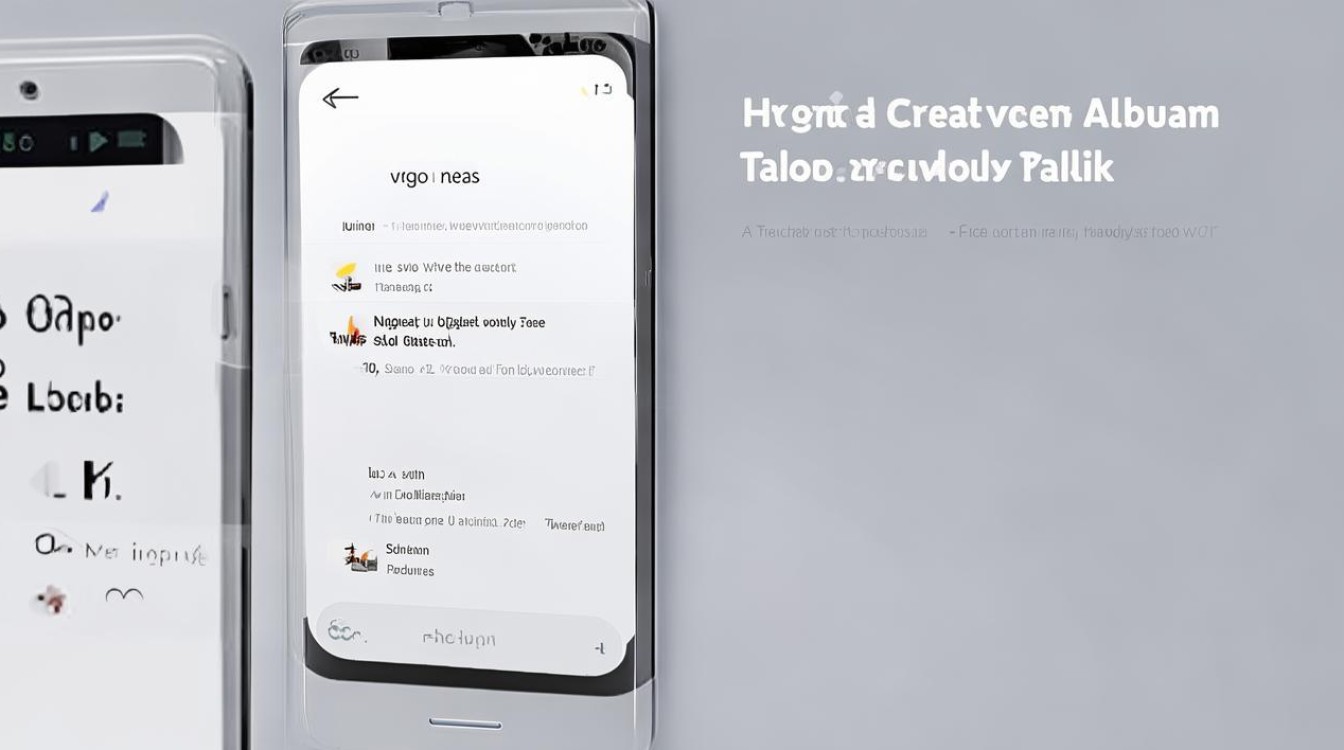
-
定位到存储位置:在文件管理界面中,浏览到手机的内部存储或SD卡(如果已插入)的位置。
-
新建文件夹:在存储位置的界面中,长按空白处或点击屏幕下方的“新建”按钮(具体操作可能因手机型号和系统版本而异),然后选择“新建文件夹”选项。
-
命名文件夹:在弹出的对话框中输入文件夹的名称,并确认创建,这个文件夹就可以作为一个新相册来使用,您可以将照片或视频移动到这个文件夹中进行管理。
注意事项
-
系统版本差异:不同的vivo手机型号和系统版本可能在操作界面和步骤上略有不同,如果上述方法不适用,请参考手机的用户手册或在线帮助文档。
-
权限问题:在创建或管理相册时,可能需要确保手机已授予相关应用的存储权限。
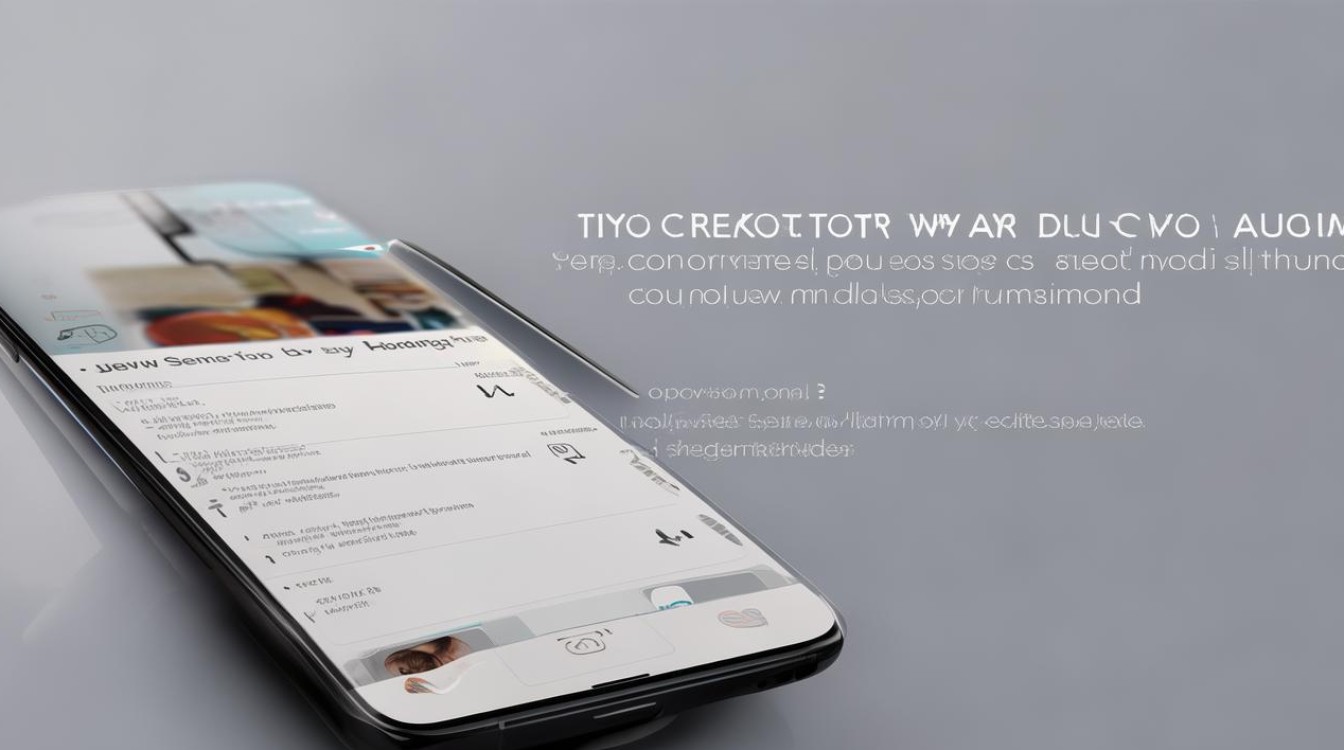
-
数据安全:如果相册中包含敏感信息,建议设置密码或使用其他安全措施来保护数据安全。
遵循以上步骤,您可以轻松地在vivo手机上创建并管理自己的相册,享受更加便捷和个性化的照片管理体验,无论是通过相册应用直接创建,还是利用文件管理功能间接实现,都能满足您对照片整理
版权声明:本文由环云手机汇 - 聚焦全球新机与行业动态!发布,如需转载请注明出处。












 冀ICP备2021017634号-5
冀ICP备2021017634号-5
 冀公网安备13062802000102号
冀公网安备13062802000102号